
AR機能を使ってHQのロゴを出してみる
皆さんこんにちは!
HQ監事の井上です!!
HQは少人数ゆえに、なるべく効率的に運営を行うために様々なツールを使っています!
例えば
・基本連絡はSlackを使用
・ホームページは保守運用を容易に行うためにStudioで制作
・クラウドストレージ(共同で皆のPCやスマホからデータを追加したり持ってきたり出来るもの)を活用
・Googleドキュメントやスプレッドシートを使い、リンク共有ですぐに情報を閲覧できる
・オンライン事務所を開設し、定例の会議はオンライン事務所で行う
を使っています!
加えて、
・外部連携ツール(ZapierやIFTTT)を使い、GmailとSlackを連携し、メールが来たらSlackで見れる機能を追加
・スプレッドシートのGASを使い、毎月1日にスプレッドシートにSlackのバックアップデータを自動で転記するシステムの追加
・Metalifeをカスタマイズしてオンライン事務所の作成
→入室があればSlackで誰が入室したか通知が来る機能の追加
・ChatGPTやAIを活用したポスターやデザインの作成
・ノーコードツール(glide)を使い、勤怠アプリの作成
など、AI活用・システム化を行い、少人数でも運営できる体制を整えてきました!(過去に代表のTwitterの偽アカウントが作られた際には、偽アカウントに動きがあると私のスマホに通知が来るシステムを作ったこともありました笑)
今回は新たなツールを使い、HQのロゴをARで映し出すことに成功したため、そちらの紹介兼備忘録になります!
※ARとはスマートフォンやカメラを通してCG映像が現実に存在しているようにみえる技術のことです!
完成形はこちら↓
こちらの動画を参考に作成を進めました!
手順は以下の通りです!
3DCG作成ツールBlenderを使い、HQのロゴを3D化
作成したデータをglTF2.0ファイル形式で保存
PC版Adobe Aeroを使い、作成したglTF2.0ファイルを読み込む
PC版Adobe Aeroで大きさや向きを調整し、共有リンクとQRコードを作成
スマホ版Adobe Aeroをインストールする
スマホのカメラでQRコードを読み込む
1.3DCG作成ツールBlenderを使い、HQのロゴを3D化
作成過程はタイムラプスですがこちらに載せていますー!
2.作成したデータをglTF2.0ファイル形式で保存
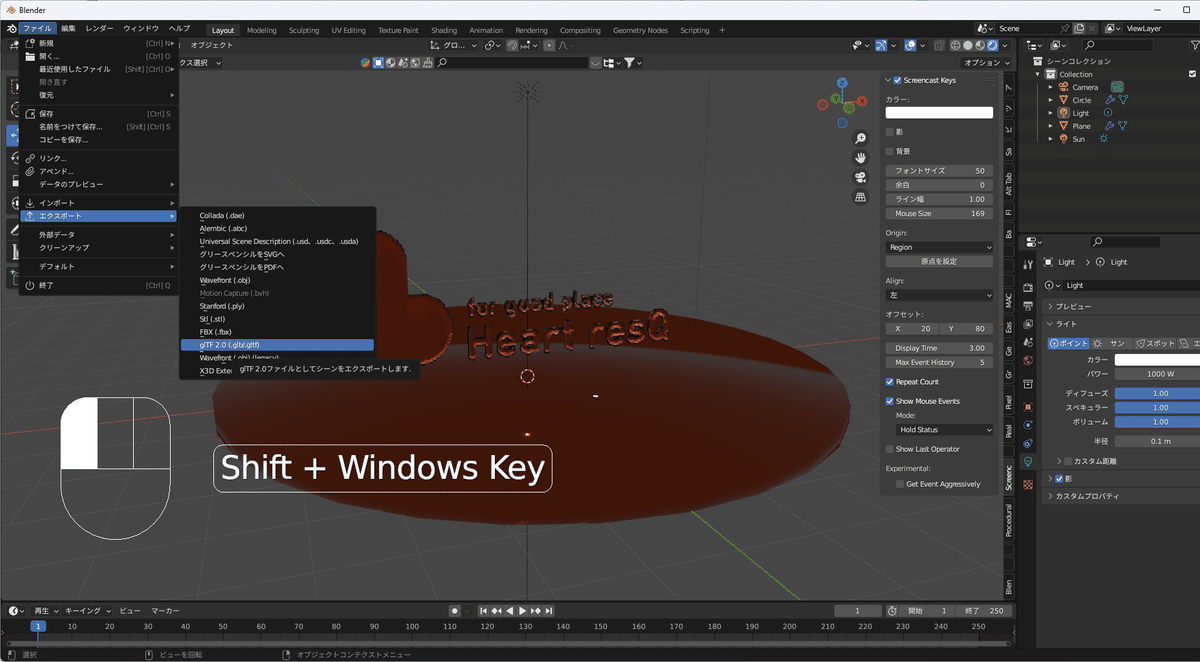
Blenderのファイル→エクスポート→glTF2.0をクリックすることで作成した3DデータをglTF2.0形式で保存することができます!
3.PC版Adobe Aeroを使い、作成したglTF2.0ファイルを読み込む
↑こちらのリンクからPC版AdobeAeroのインストールを行いました!(「デスクトップ版を試す」をクリックするとインストールが始まります)
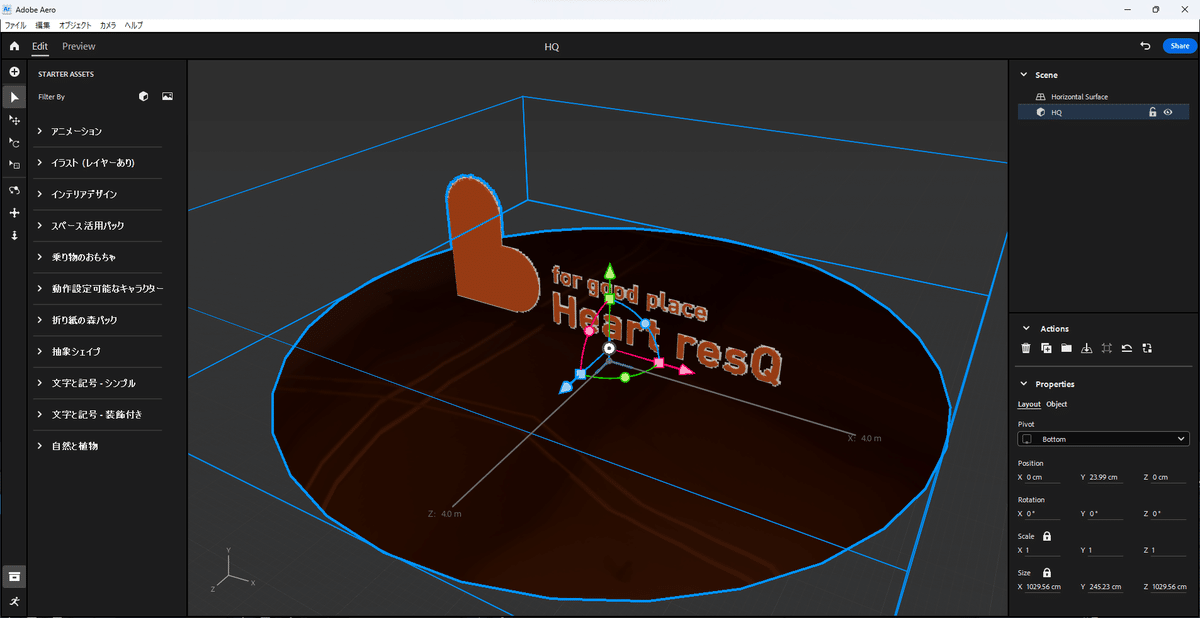
左上の家のマークの下にある、丸い+マークを押すと作成したglTF2.0ファイルを選択でき、選択すると画面に3Dオブジェクトが出てきます。
4.PC版Adobe Aeroで大きさや向きを調整し、共有リンクとQRコードを作成

画面右上の青い「Share」ボタンを押すと画像3のような画面に切り替わり、共有リンクとQRコードが自動で作られます。
5.スマホ版Adobe Aeroをインストールする
スマホでAppStoreを開き、「AdobeAero」と検索すると緑の文字でArと書かれたアプリが見つかるためインストールしてください~
6.スマホのカメラでQRコードを読み込む
スマホでカメラを開き、4で作成したQRコードを読み取りましょう。
すると画面が変わるため、続行をタップするとカメラ越しに3Dオブジェクトが表示されます。
↓こんな感じです

これでARを投影し、動画や写真が撮影できるようになりました!
今回は以上となります!やってみて詰まったり分からないところがあったらコメント欄等に載せてもらえると助かります!
